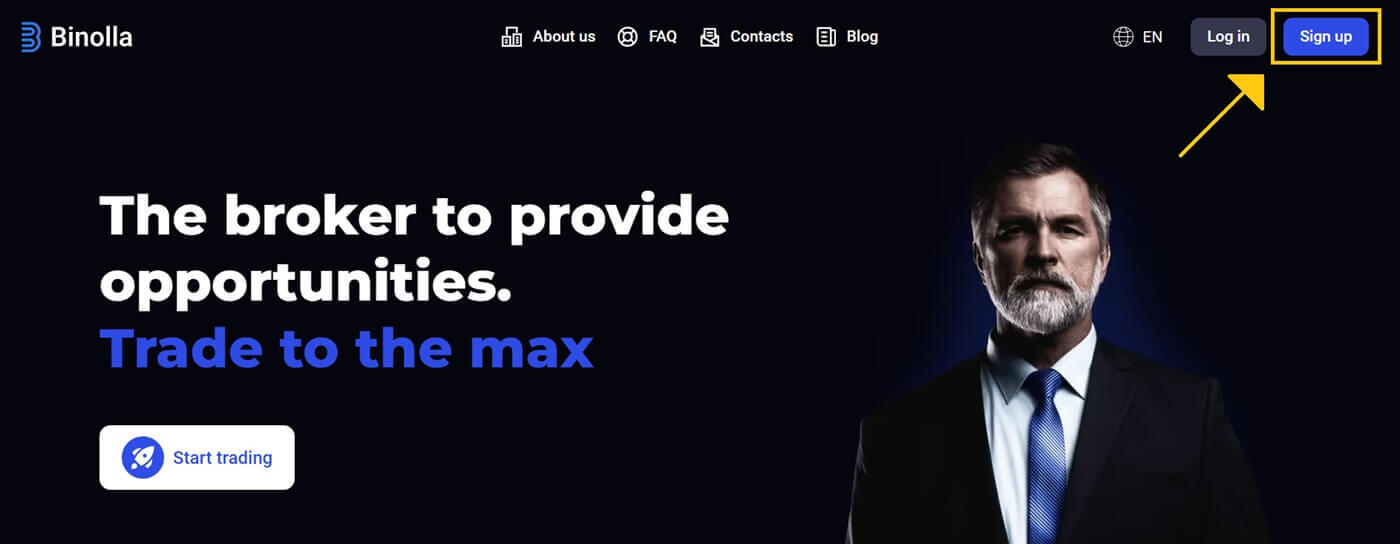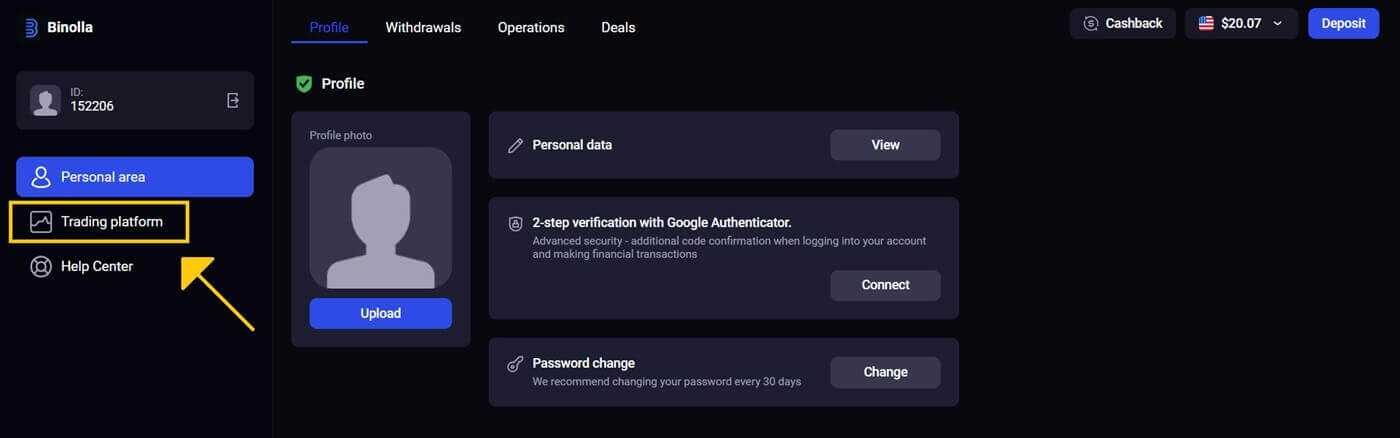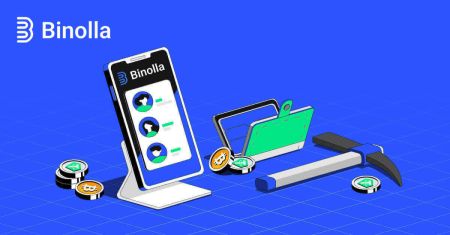كيفية فتح الحساب وتسجيل الدخول إلى Binolla
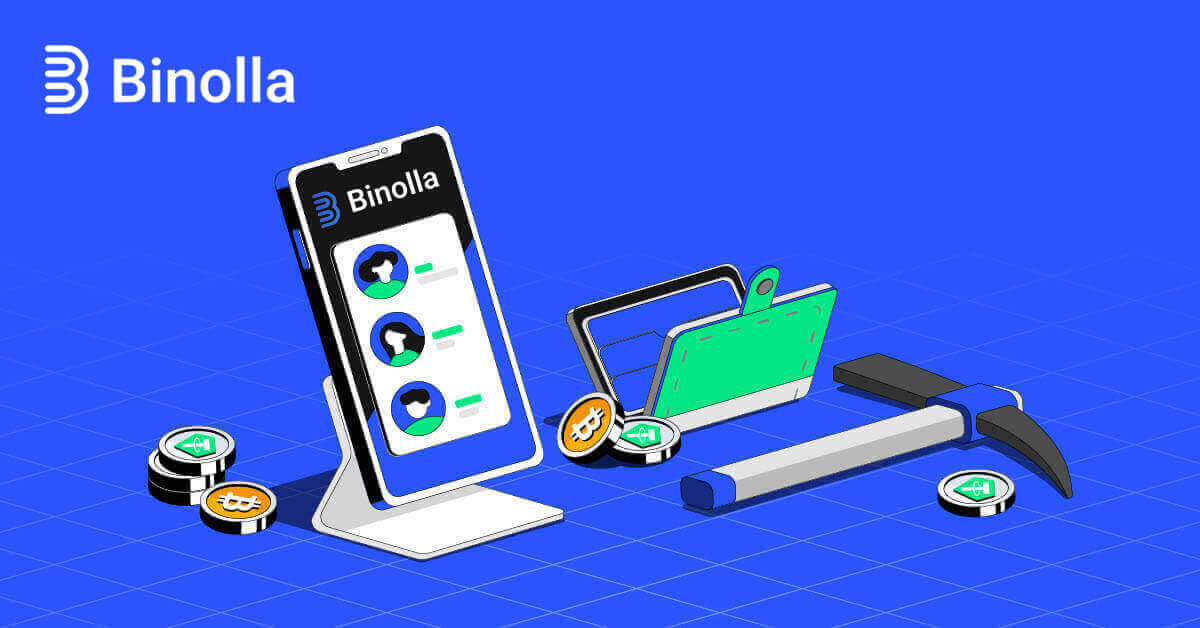
كيفية فتح حساب في بينولا
افتح حسابًا على Binolla عبر البريد الإلكتروني
فيما يلي الإجراءات التي يجب اتخاذها:1. أولاً، قم بتشغيل متصفحك المفضل وانتقل إلى موقع Binolla الإلكتروني .
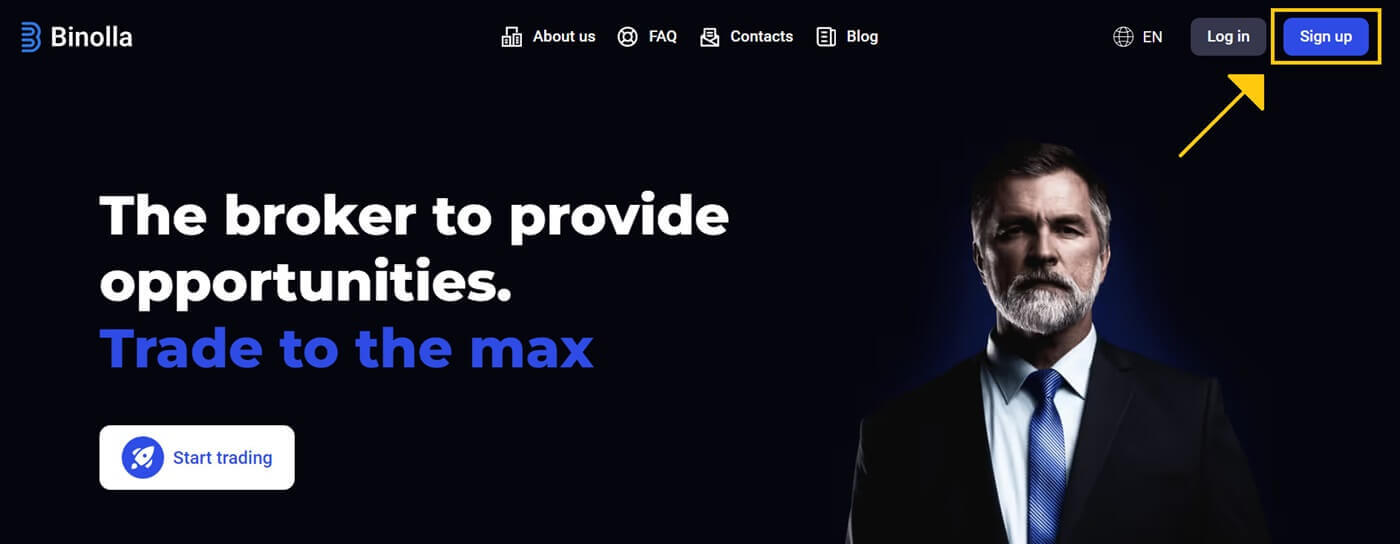
2. قم بملء استمارة التسجيل :
- سيتم نقلك إلى صفحة التسجيل، حيث ستقوم بإدخال عنوان بريدك الإلكتروني.
- إنشاء كلمة مرور آمنة.
- بعد قراءة اتفاقية خدمة Binolla، انقر فوق مربع الاختيار.
- بعد ملء النموذج، انقر فوق الزر " إنشاء حساب " لإنهاء عملية التسجيل.
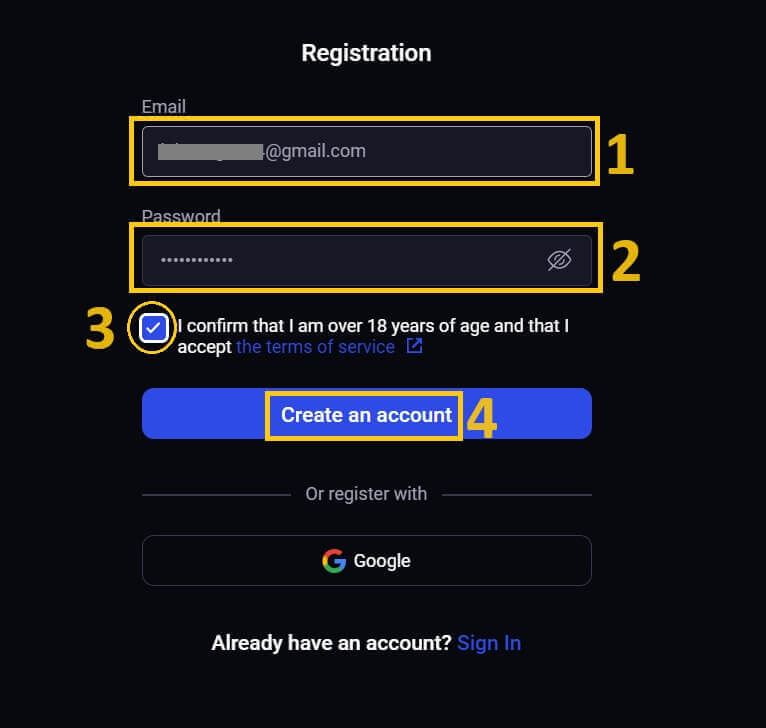
3. تهانينا! لقد قمت بإنشاء حساب Binolla بنجاح.
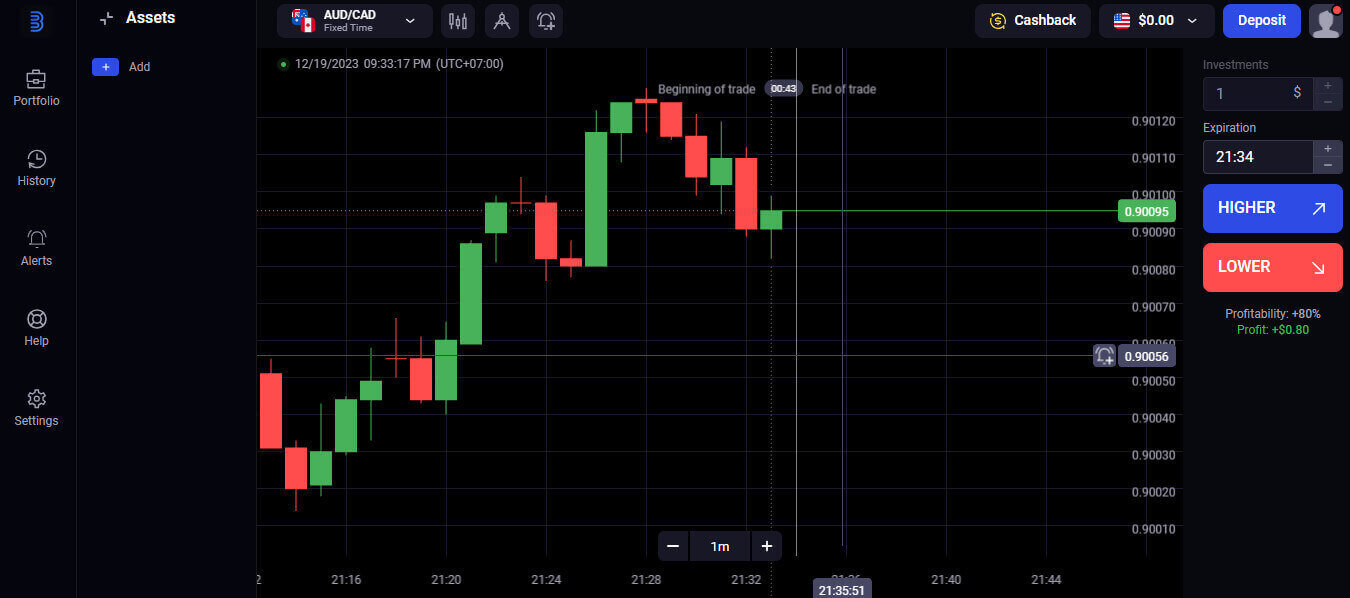
يمكن الوصول إلى 10000 دولار في حساب العينة الخاص بك. توفر Binolla لعملائها حسابًا تجريبيًا، وبيئة خالية من المخاطر للتداول والتعرف على إمكانيات المنصة. تعد هذه الحسابات التجريبية طريقة ممتازة لممارسة التداول قبل استثمار الأموال الحقيقية، مما يجعلها مثالية للمتداولين الجدد وذوي الخبرة.
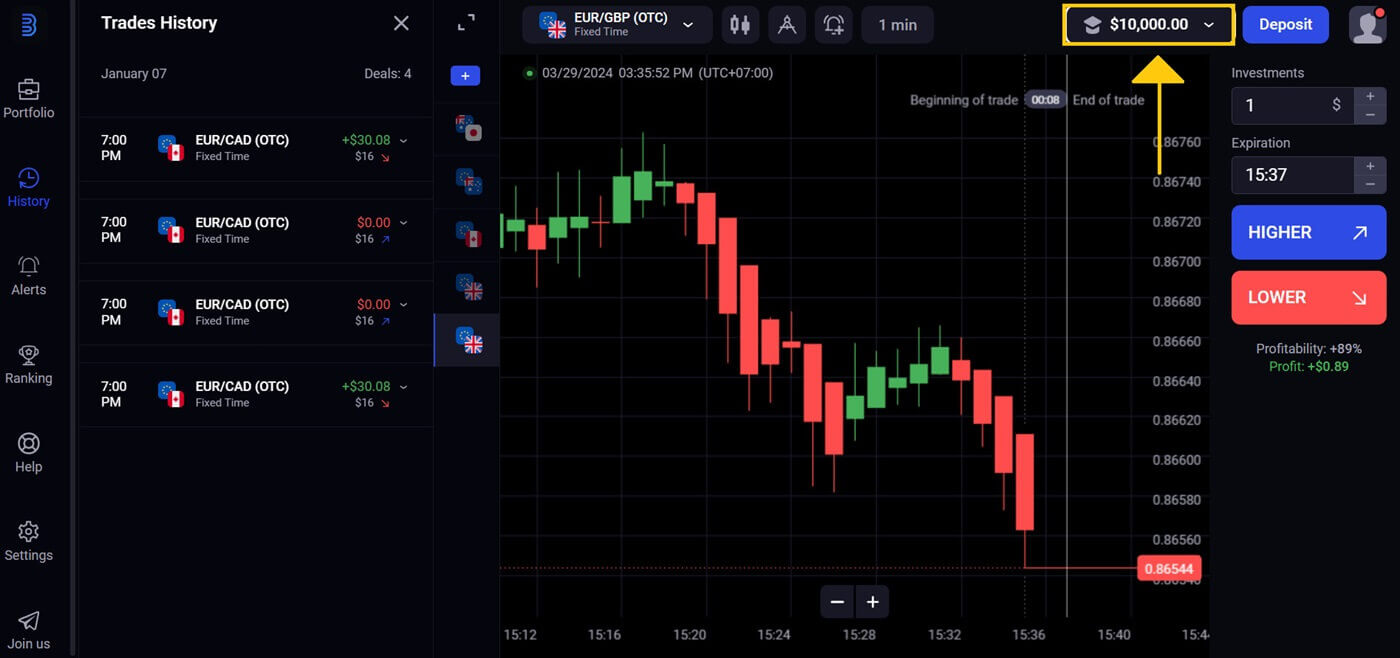
افتح حساب على Binolla عبر جوجل
1. افتح المتصفح الذي تختاره وقم بزيارة موقع Binolla الإلكتروني .2. حدد جوجل من القائمة. 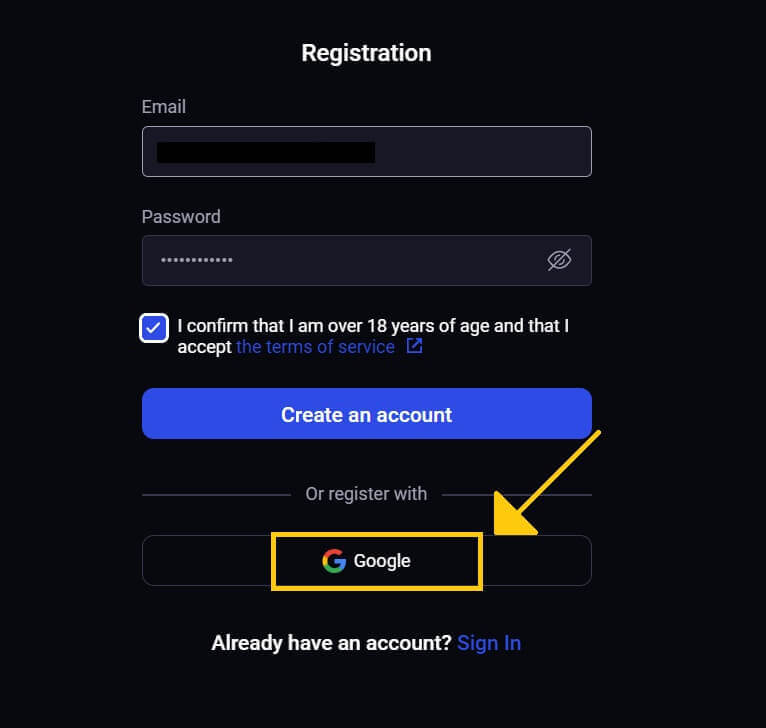
3. بعد ذلك، ستظهر شاشة تسجيل الدخول إلى Google. للمتابعة، أدخل عنوان البريد الإلكتروني الذي استخدمته للتسجيل وانقر على [التالي] . 4. بعد إدخال [كلمة المرور]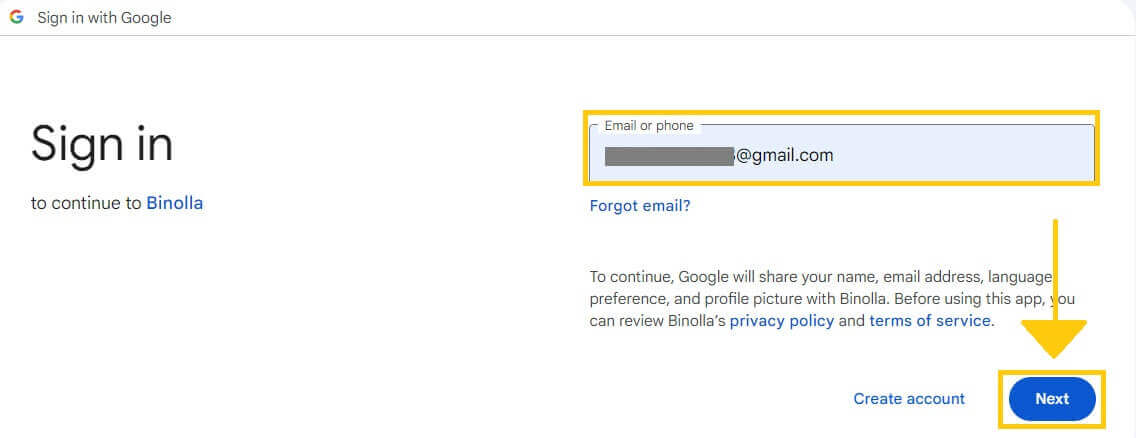
الخاصة بحسابك في Google ، انقر فوق [التالي] .
5. تهانينا! لقد قمت بالتسجيل بنجاح للحصول على حساب Binolla Google. بعد ذلك، سيتم إرسالك إلى حساب التداول الخاص بك في Binolla.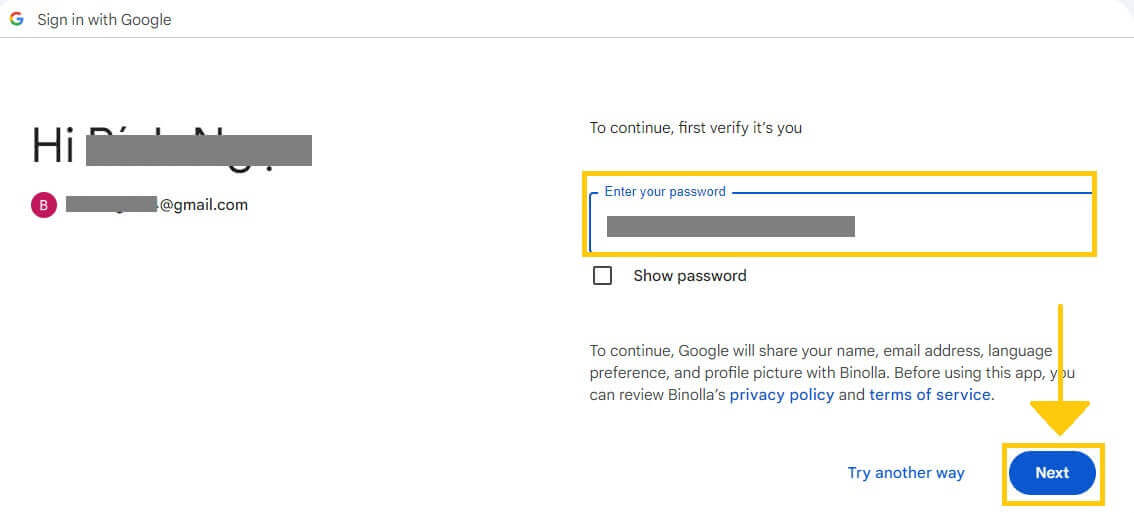
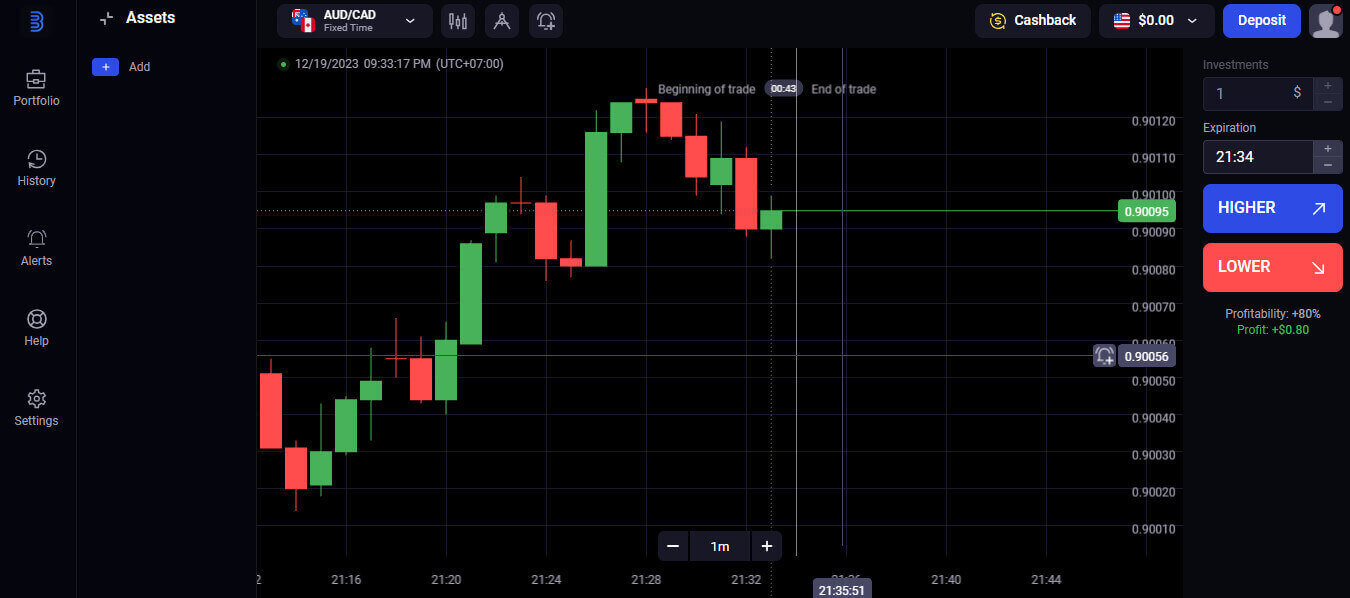
افتح حسابًا على Binolla باستخدام Mobile Web
1. للبدء، افتح قفل هاتفك الذكي واستخدم متصفح الهاتف المحمول المفضل لديك. بغض النظر عن المتصفح (Firefox أو Chrome أو Safari أو غيره). 2. قم بزيارة موقع Binolla للجوال . سينقلك هذا الرابط إلى موقع Binolla للجوال، حيث يمكنك بدء عملية إنشاء حساب. انقر فوق "الاشتراك" .
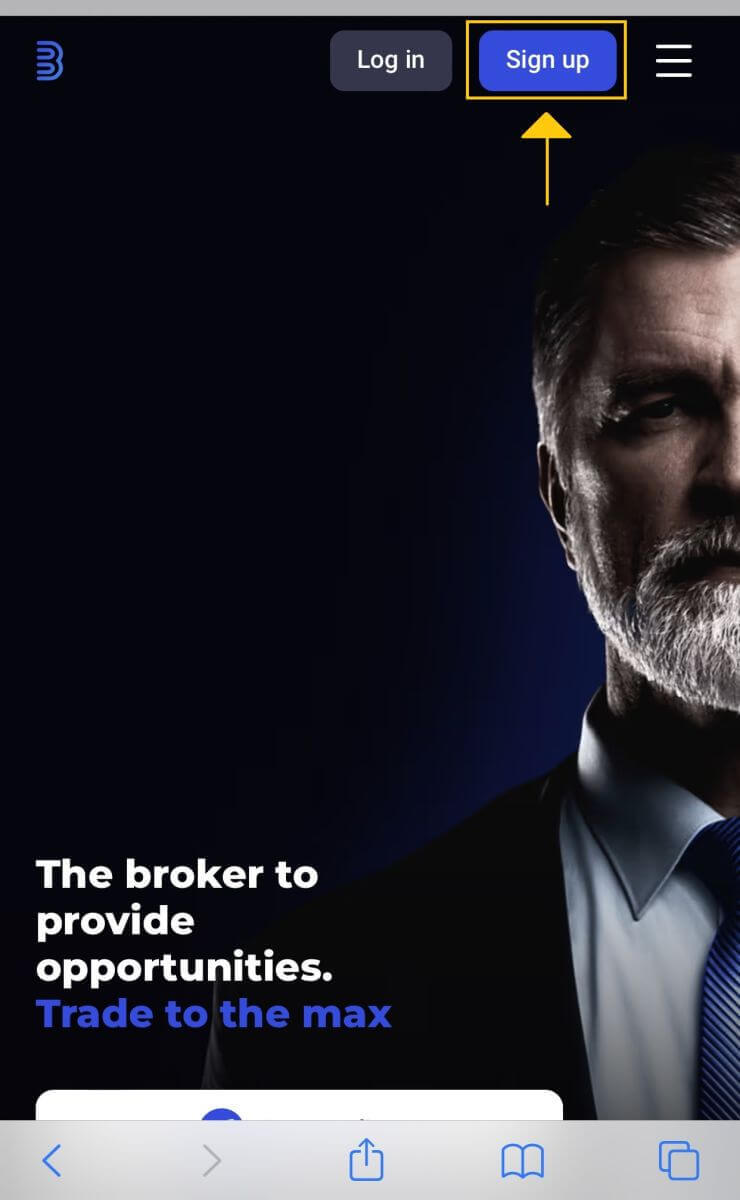
3. تقديم معلوماتك الشخصية. لإنشاء حساب Binolla الخاص بك، أكمل نموذج التسجيل بمعلوماتك الشخصية. عادة، وتشمل هذه:
- عنوان البريد الإلكتروني: يرجى تقديم عنوان بريد إلكتروني صالح يمكنك الوصول إليه.
- كلمة المرور: لمزيد من الحماية، حدد كلمة مرور قوية تجمع بين الأحرف والأرقام والأحرف الخاصة.
- قم بمراجعة وقبول سياسة الخصوصية الخاصة بـ Binolla.
- حدد الزر "إنشاء حساب" باللون الأزرق.
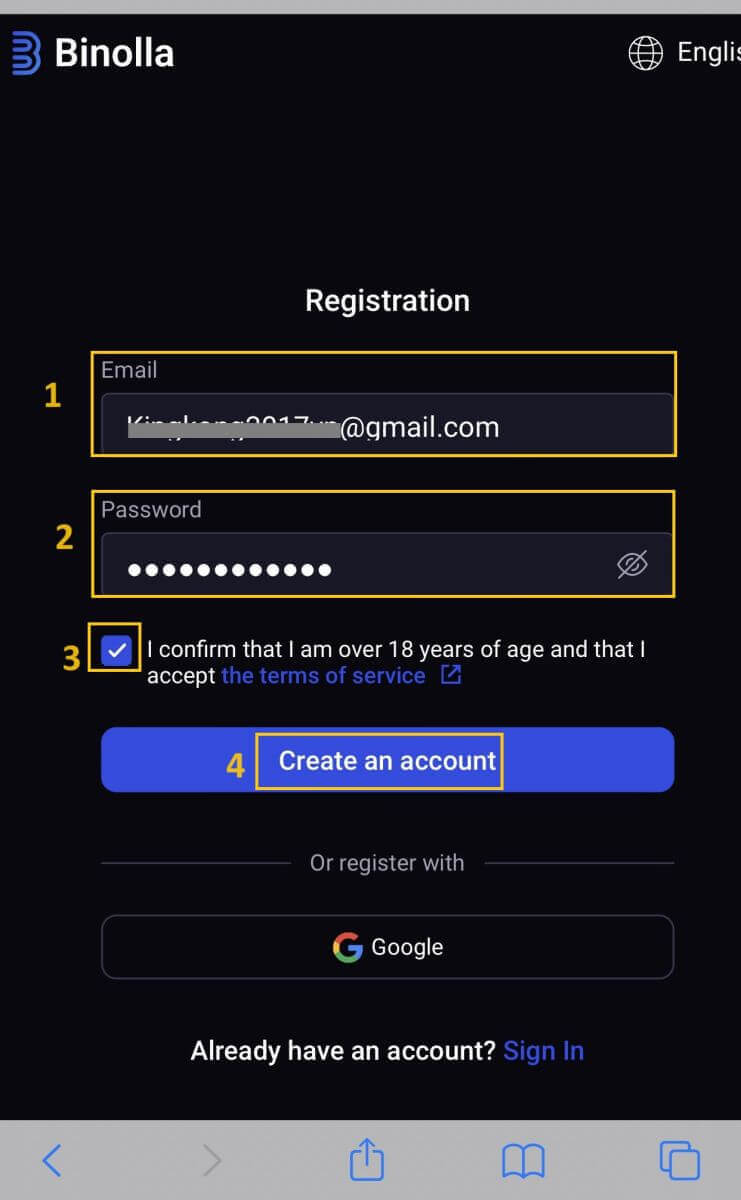
4. لقد نجحت في إنشاء حساب Binolla باستخدام موقع الويب للجوال. اقض بعض الوقت في استكشاف ميزات النظام الأساسي، والتواصل مع المستخدمين الآخرين، وتحقيق أقصى استفادة من تجربتك عبر الإنترنت.
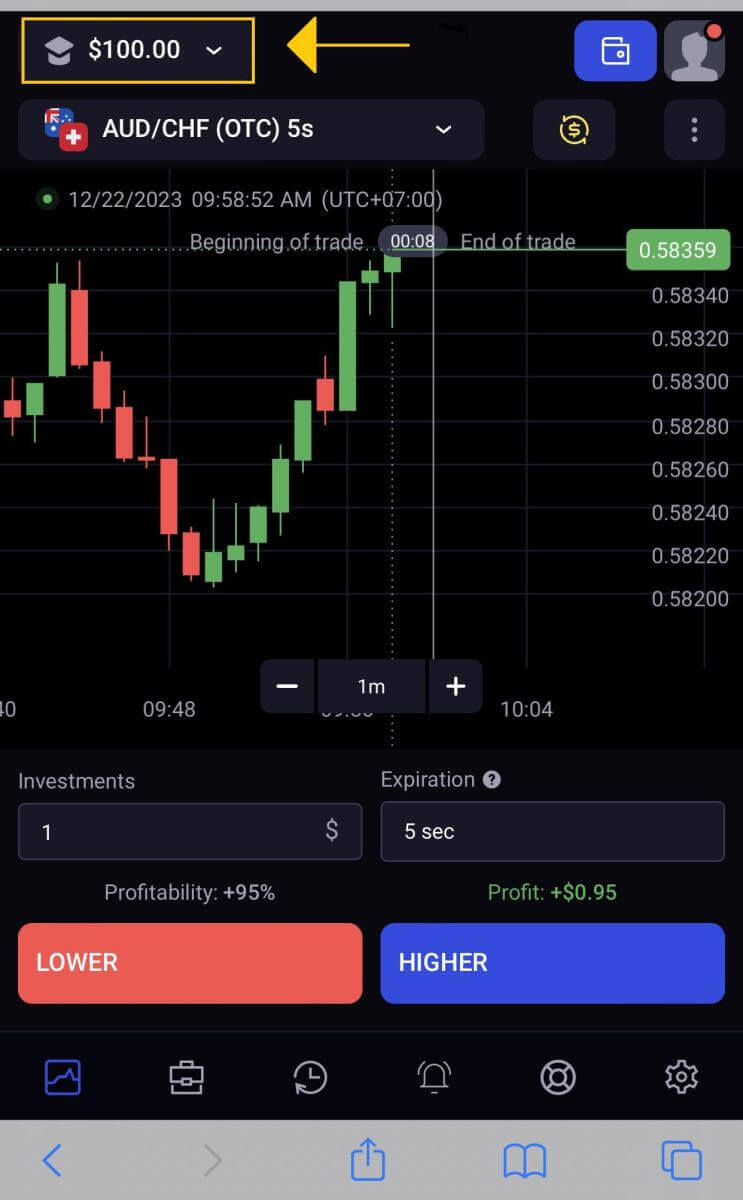
إصدار الويب عبر الهاتف المحمول لمنصة التداول هو نفس الإصدار المعادل للإنترنت على سطح المكتب. وبالتالي فإن التداول وتحويل الأموال سيكون سلسًا.
كيفية تسجيل الدخول إلى Binolla
بعد تسجيل حساب بنجاح، يمكنك استخدام Binolla من أي جهاز متصل بالإنترنت.
قم بتسجيل الدخول إلى Binolla عبر البريد الإلكتروني
الخطوة 1: قم بزيارة الموقع الإلكتروني لـ Binolla . في الزاوية اليمنى العليا من الصفحة، انقر فوق الزر " تسجيل الدخول " . 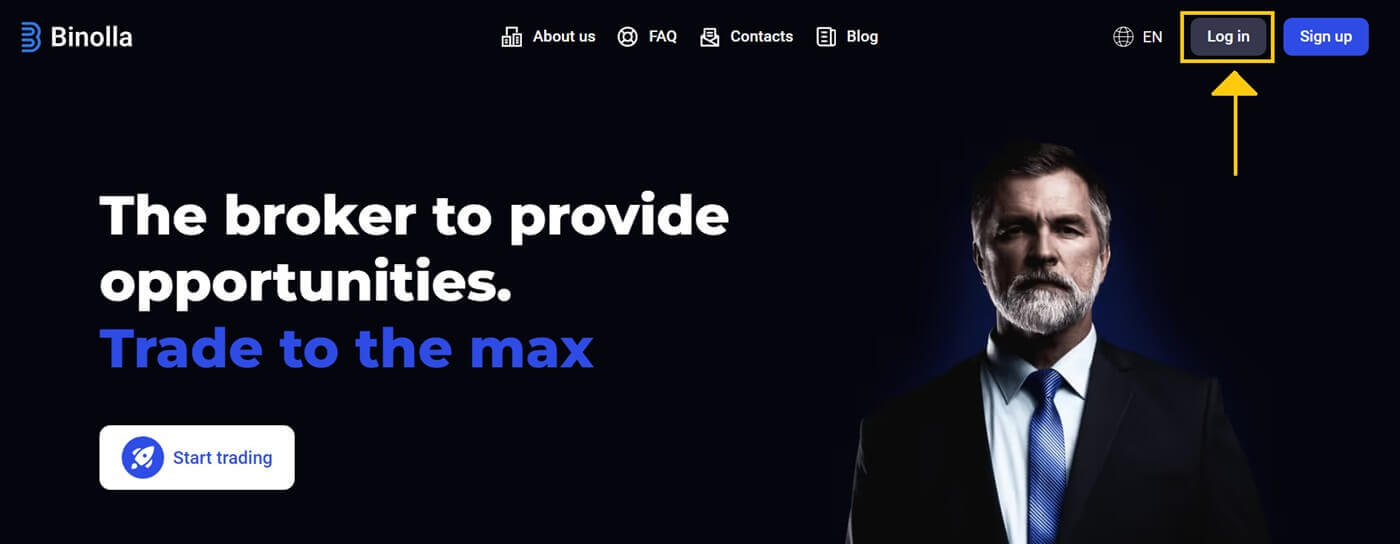
الخطوة 2: عند زيارة صفحة تسجيل الدخول، سيُطلب منك إدخال بيانات اعتماد تسجيل الدخول الخاصة بك. تتضمن بيانات الاعتماد هذه عادةً كلمة المرور وعنوان البريد الإلكتروني الخاصين بك. لتجنب مشاكل تسجيل الدخول، يرجى التأكد من إدخال هذه المعلومات بدقة. ثم انقر فوق "تسجيل الدخول" .
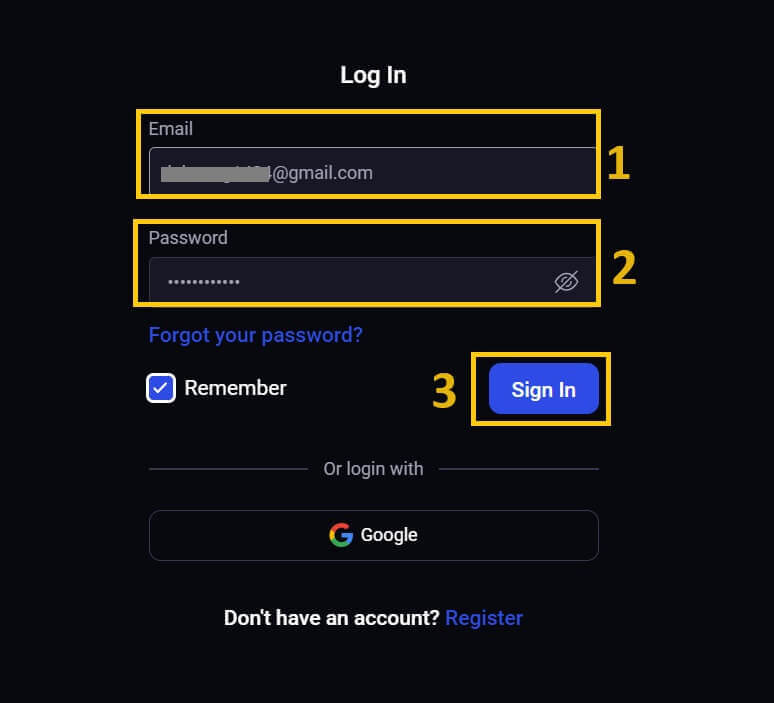
الخطوة 3: بعد التحقق من صحة التفاصيل الخاصة بك، ستمنحك Binolla إمكانية الوصول إلى لوحة التحكم الخاصة بحسابك. هذه هي بوابتك الأساسية للوصول إلى الإعدادات والخدمات والميزات المتنوعة. تعرف على تصميم لوحة القيادة لتحسين تجربة Binolla الخاصة بك. لبدء التداول، اختر "منصة التداول" .
قم بتسجيل الدخول إلى Binolla عبر حساب Google
تدرك Binolla مدى سهولة الوصول السلس لعملائها. إن استخدام حساب Google الخاص بك، وهو طريقة تسجيل دخول شائعة وآمنة، يمنحك وصولاً سريعًا وسهلاً إلى منصة Binolla. 1. انتقل إلى موقع Binolla . انقر فوق الزر "تسجيل الدخول" الموجود في الزاوية اليمنى العليا من الصفحة.
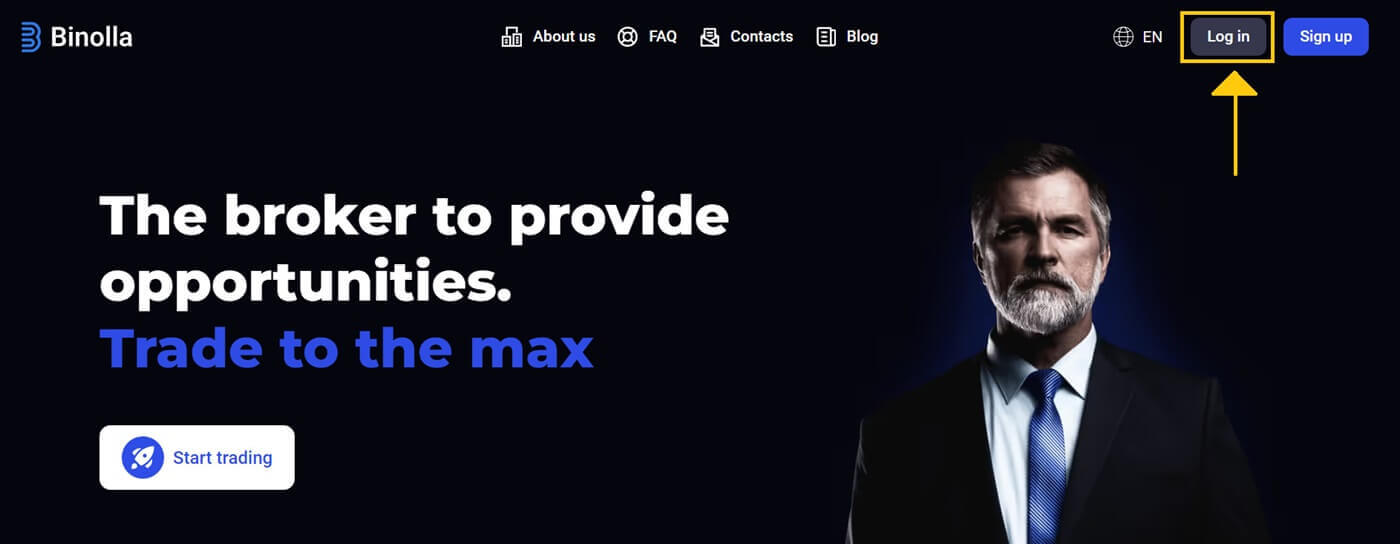
2. اختر "جوجل" من القائمة. سينقلك هذا الإجراء إلى صفحة تسجيل الدخول إلى Google، حيث ستكون بيانات اعتماد حساب Google الخاصة بك مطلوبة.
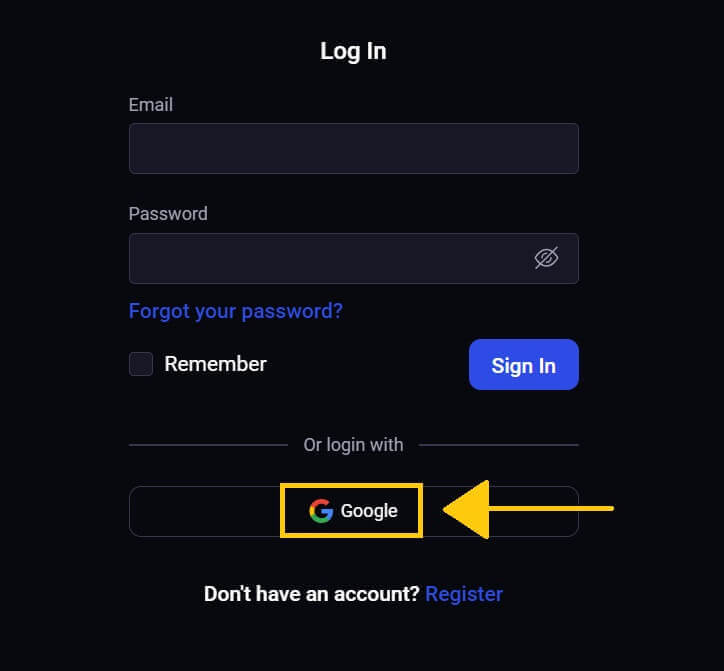
3. انقر على "التالي" بعد إدخال عنوان بريدك الإلكتروني أو رقم هاتفك.
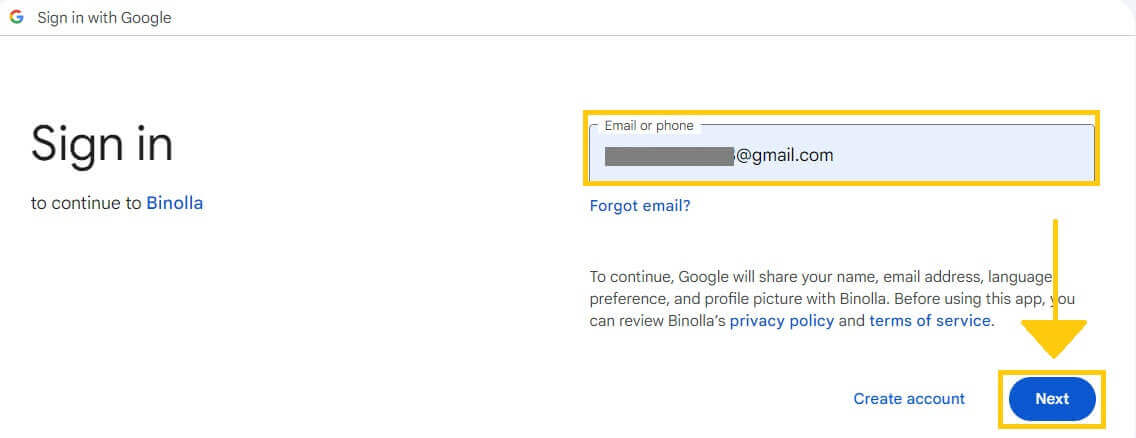
4. بعد ذلك، انقر فوق "التالي" بعد إدخال كلمة مرور حساب Google الخاص بك.
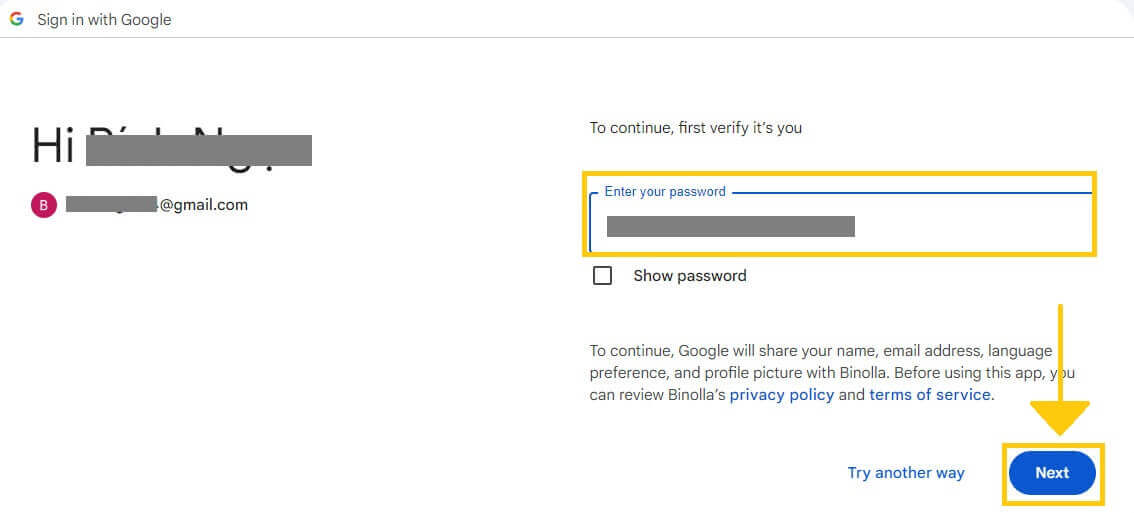
سيتم بعد ذلك إعادة توجيهك إلى حساب Binolla الخاص بك.
قم بتسجيل الدخول إلى Binolla باستخدام Mobile Web
قامت Binolla بتعديل نسخة الويب الخاصة بها لتكون متوافقة مع الأجهزة المحمولة لتعكس الاستخدام المتزايد للأجهزة المحمولة. تشرح هذه المقالة كيفية تسجيل الدخول إلى Binolla باستخدام إصدار الويب للجوال، والذي يسمح للمستخدمين بالوصول إلى ميزات النظام الأساسي ووظائفه في أي وقت ومن أي مكان.1. افتح متصفح الويب المفضل لديك وانتقل إلى موقع Binolla للبدء. ابحث عن " تسجيل الدخول " في صفحة Binolla الرئيسية.
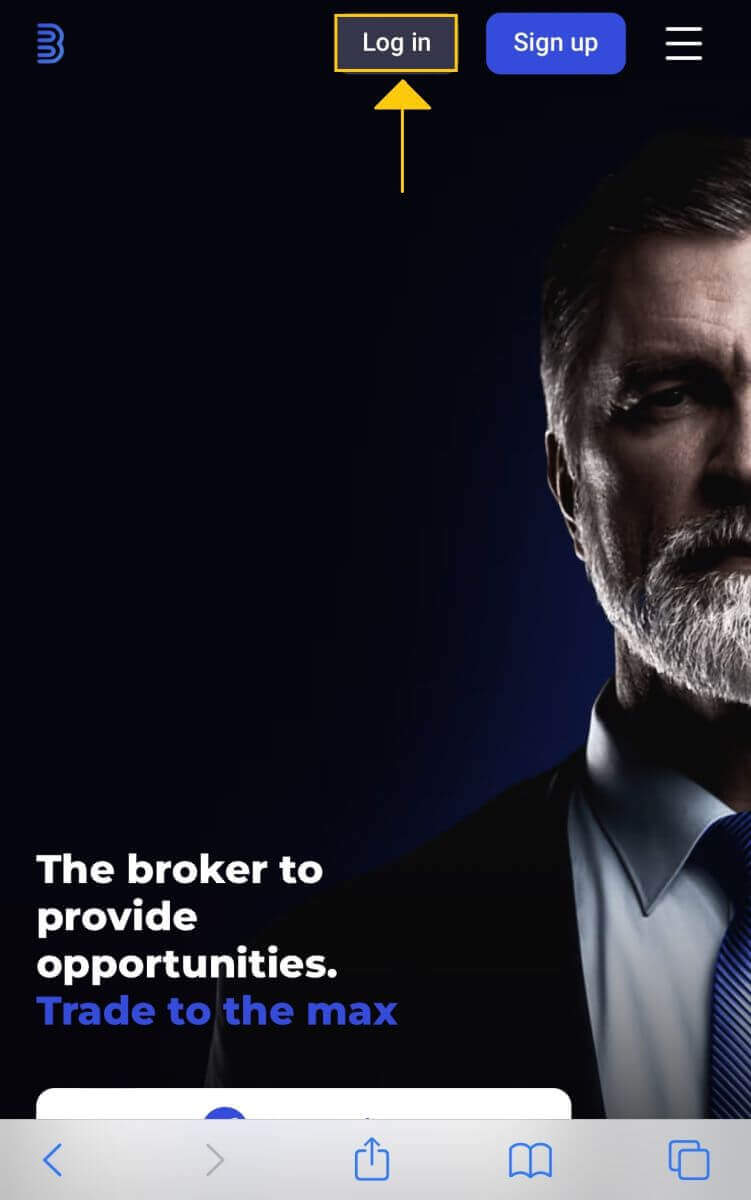
2. بعد إدخال كلمة المرور وعنوان البريد الإلكتروني، انقر فوق الزر "تسجيل الدخول" . يمكنك أيضًا تسجيل الدخول باستخدام حساب Google الخاص بك. سوف تقوم Binolla بالتحقق من صحة بياناتك وتمنحك حق الوصول إلى لوحة التحكم الخاصة بحسابك.
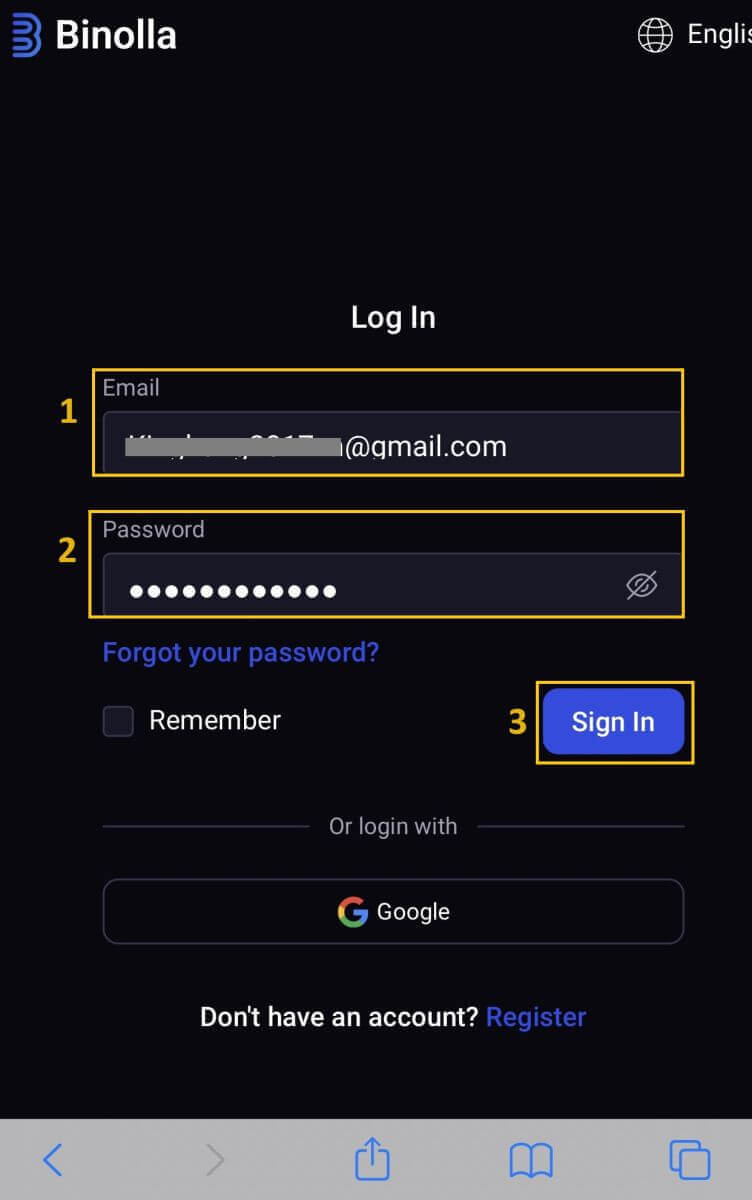
3. بعد تسجيل الدخول بنجاح، سيتم إرسالك إلى لوحة التحكم الملائمة للهاتف المحمول. يتيح لك تصميمه سهل الاستخدام الوصول بسهولة إلى مجموعة واسعة من الميزات والخدمات.
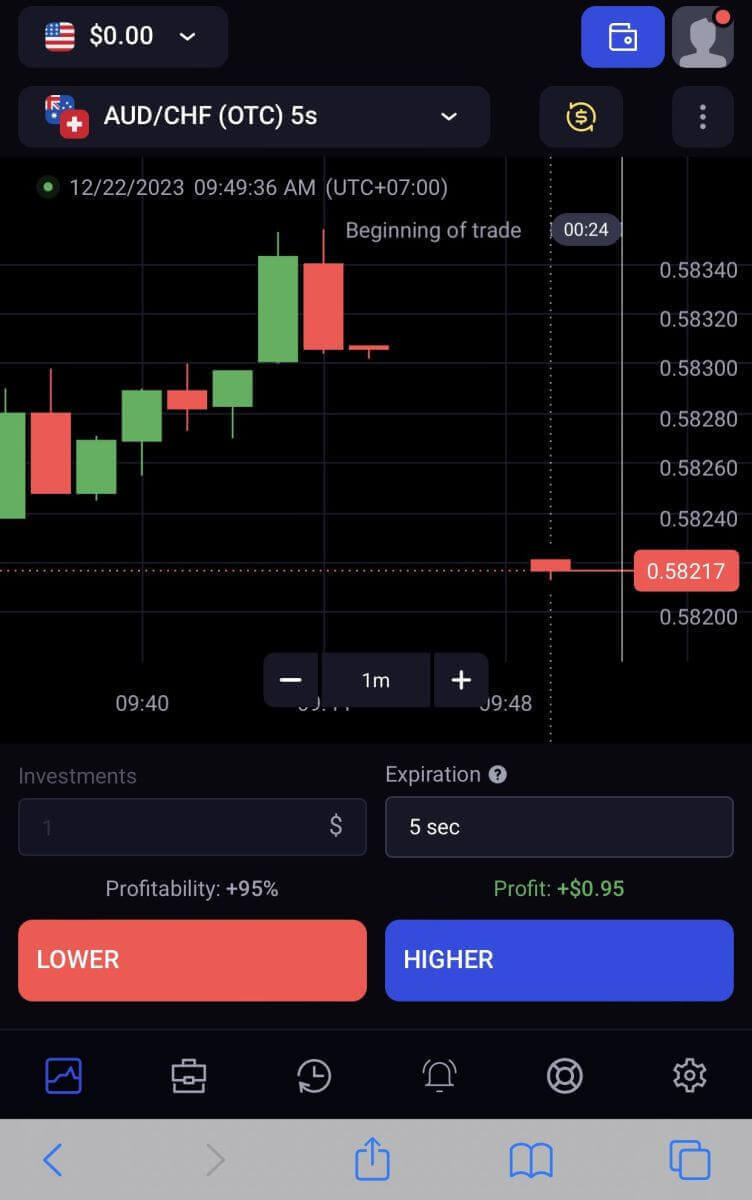
استعادة كلمة المرور من حساب Binolla
قد يكون من المحبط أن تفقد إمكانية الوصول إلى حساب Binolla الخاص بك لأنك نسيت كلمة المرور الخاصة بك. ومع ذلك، توفر Binolla تقنية موثوقة لاستعادة كلمة المرور لأنها تدرك أهمية الحفاظ على تجربة مستخدم سلسة. سيرشدك هذا الدليل خلال الخطوات اللازمة لاستعادة كلمة مرور حساب Binolla الخاص بك واستعادة الوصول إلى الملفات والموارد الرئيسية الخاصة بك.
1. لبدء إجراء استعادة كلمة المرور، انقر فوق "هل نسيت كلمة المرور؟" . 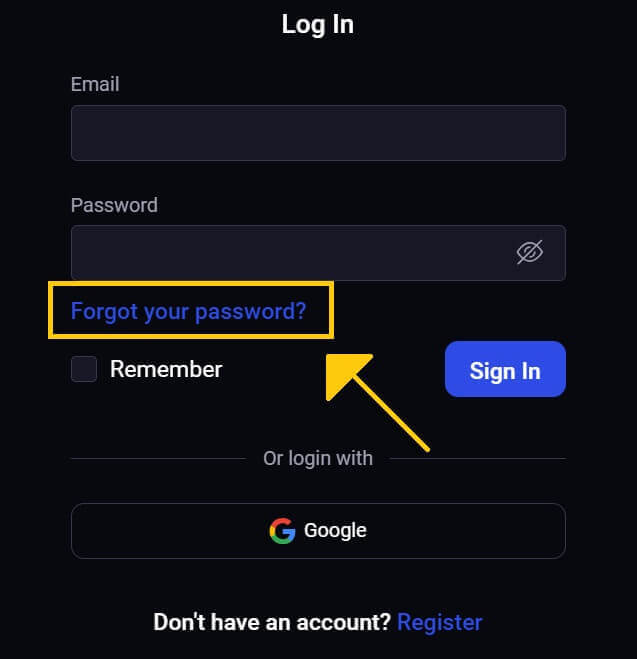
2. في شاشة استعادة كلمة المرور، يجب عليك إدخال عنوان البريد الإلكتروني المرتبط بحساب Binolla الخاص بك. تابع عن طريق إدخال عنوان البريد الإلكتروني الصحيح بعناية والنقر على "إرسال" . 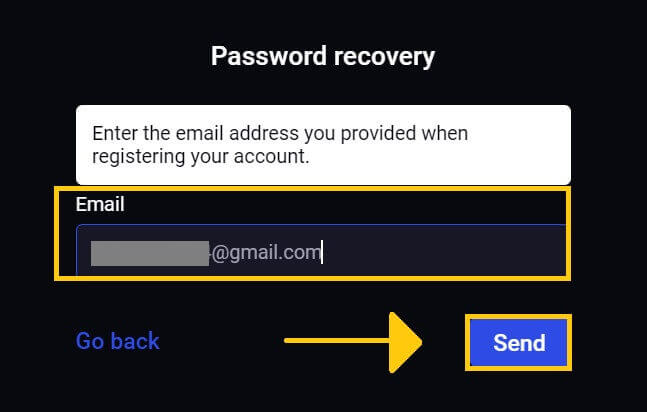
3. سوف تقوم Binolla بإرسال رابط بريد إلكتروني لاستعادة كلمة المرور إلى العنوان الذي قدمته. ابحث عن بريدك الإلكتروني في صندوق الوارد الخاص بك. 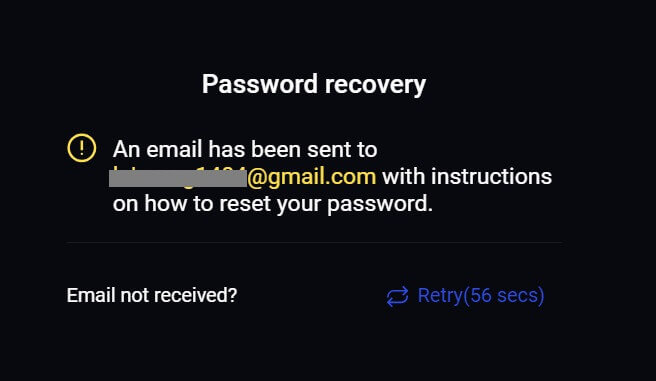
4. سيؤدي النقر فوق عنوان URL الموجود في البريد الإلكتروني إلى نقلك إلى قسم خاص في موقع Binolla الإلكتروني. تحقق مرة أخرى من كلمة المرور الجديدة ثم انقر فوق "تغيير كلمة المرور" .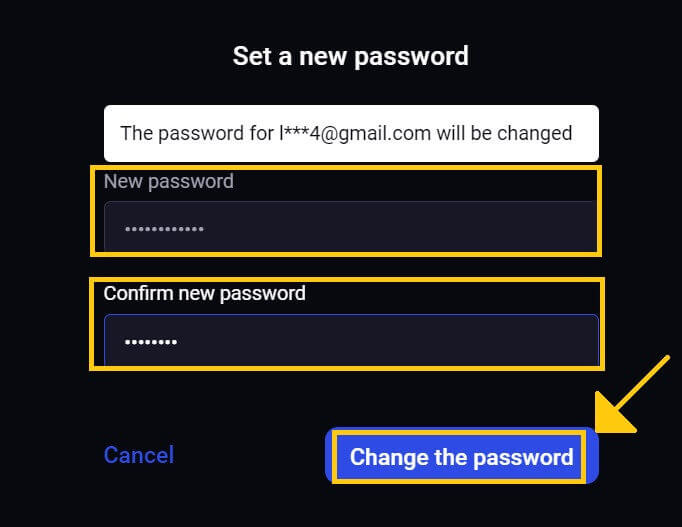
عملية المصادقة الثنائية (2FA) على تسجيل الدخول إلى Binolla
قد توفر Binolla طبقة إضافية من الأمان، مثل المصادقة الثنائية (2FA). إذا تم تمكين المصادقة الثنائية (2FA) في حسابك، فستحصل على رمز سري عبر البريد الإلكتروني. عندما يطلب منك ذلك، أدخل هذا الرمز لإنهاء إجراء تسجيل الدخول. تعطي Binolla الأولوية لأمن المستخدم وتوفر آلية مصادقة ثنائية متطورة (2FA) لتعزيز حسابات المستخدمين بشكل أكبر. تهدف هذه التقنية إلى منع الأفراد غير المصرح لهم من الوصول إلى حساب Binolla الخاص بك، مما يمنحك وصولاً حصريًا وزيادة ثقتك أثناء التداول.
1. بعد تسجيل الدخول، انتقل إلى منطقة إعدادات الحساب في حساب Binolla الخاص بك. عادةً، يمكنك الوصول إلى ذلك عن طريق تحديد "البيانات الشخصية" من القائمة المنسدلة بعد النقر على صورة ملفك الشخصي.
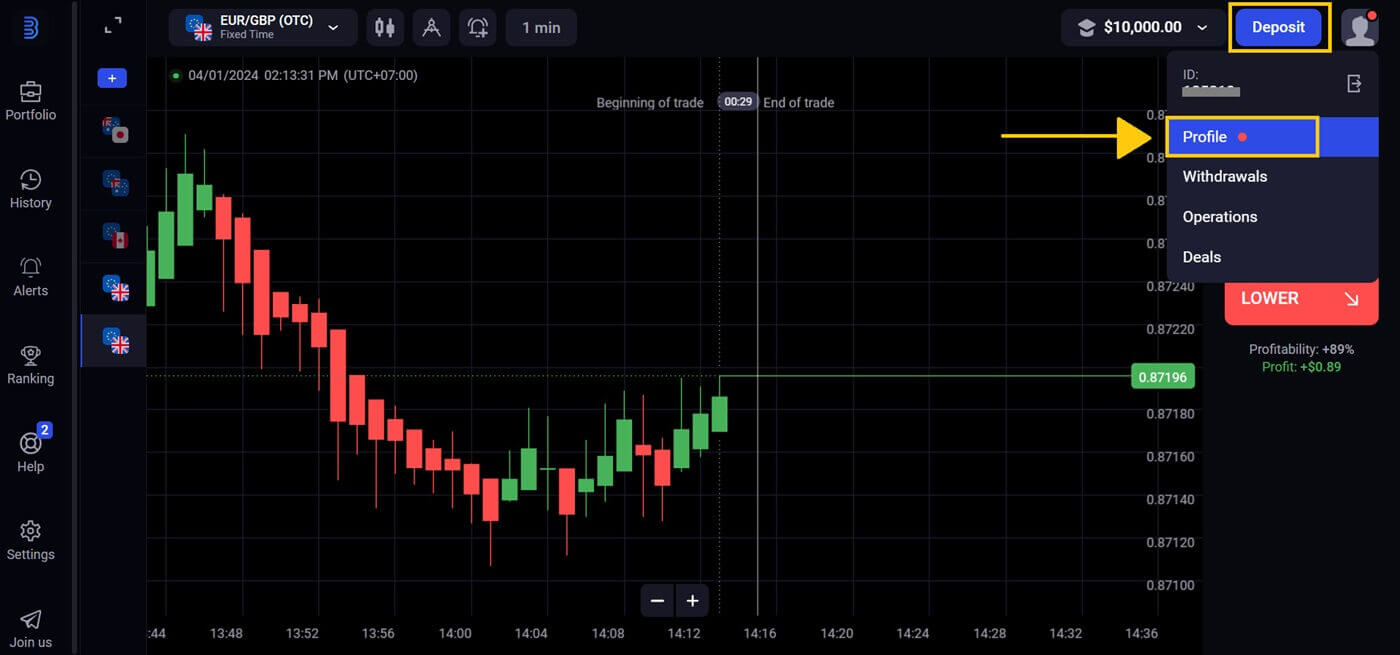
2. حدد علامة التبويب "الاتصال" في التحقق بخطوتين في Google Authenticator.
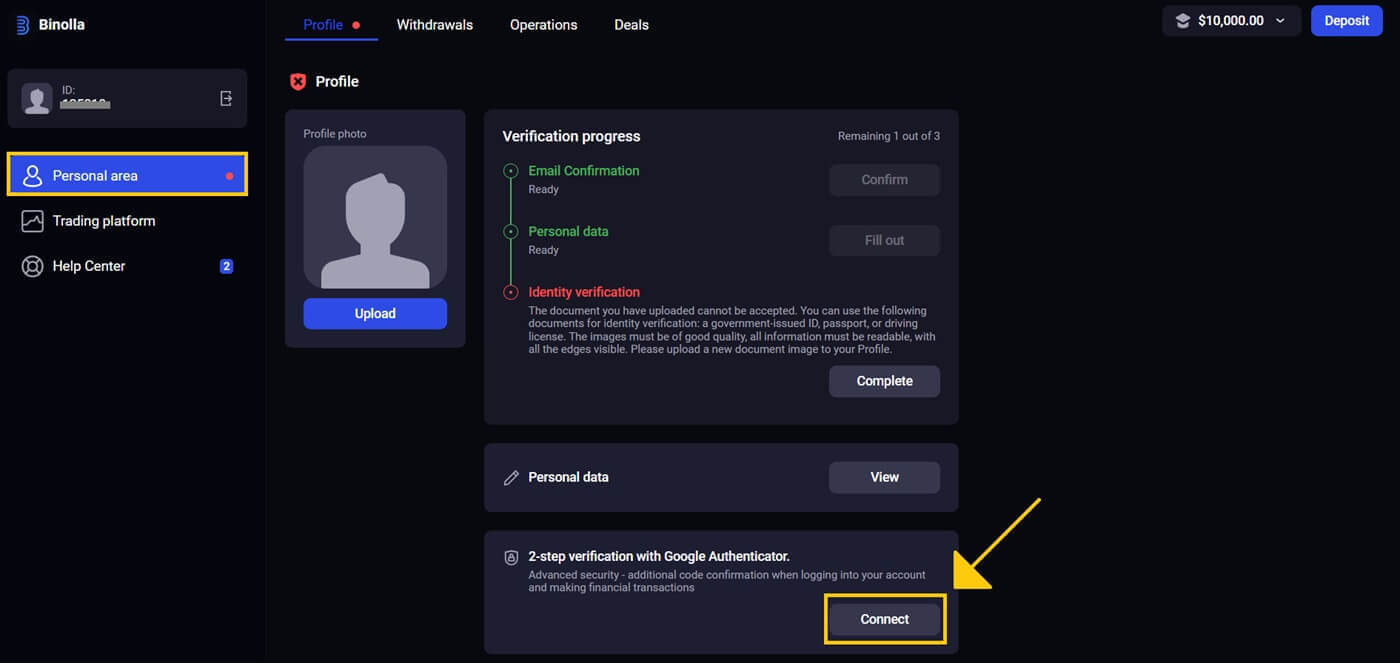
3. على هاتفك الذكي، قم بتنزيل تطبيق Google Authenticator وتثبيته، ثم انقر فوق "التالي" .
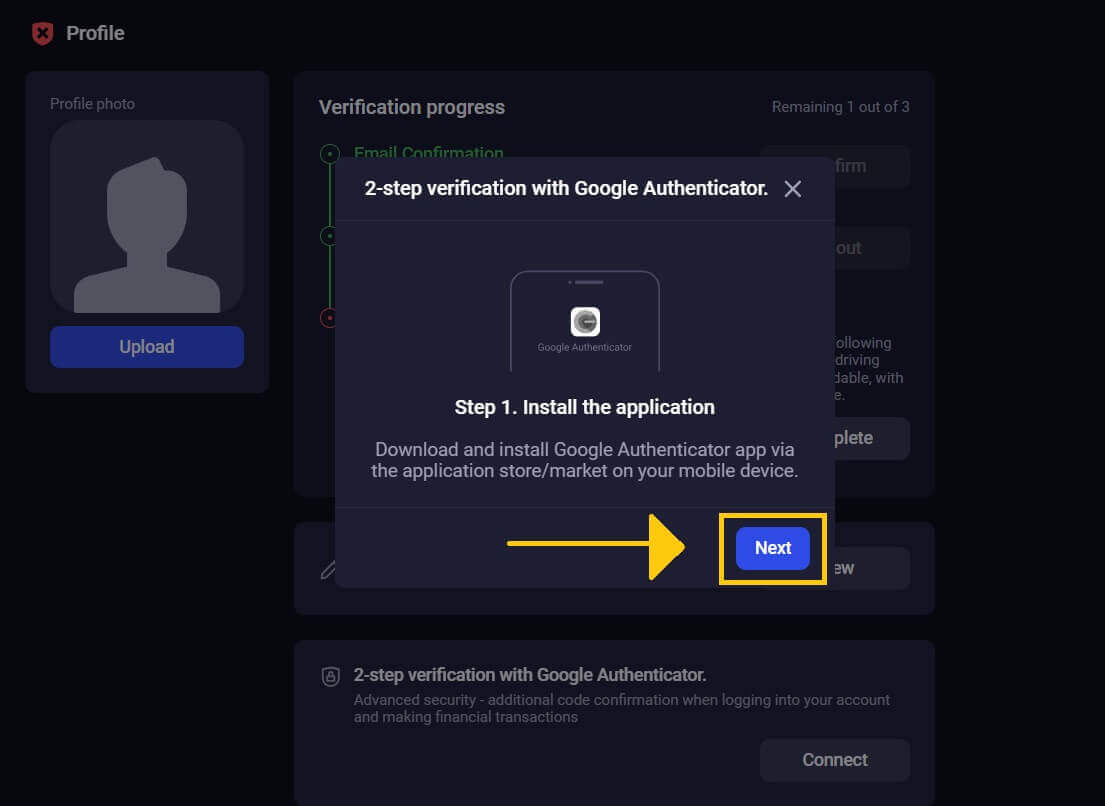
4. بعد فتح التطبيق، أو مسح رمز الاستجابة السريعة أعلاه ضوئيًا، أو إدخال الرمز، انقر فوق "التالي" .
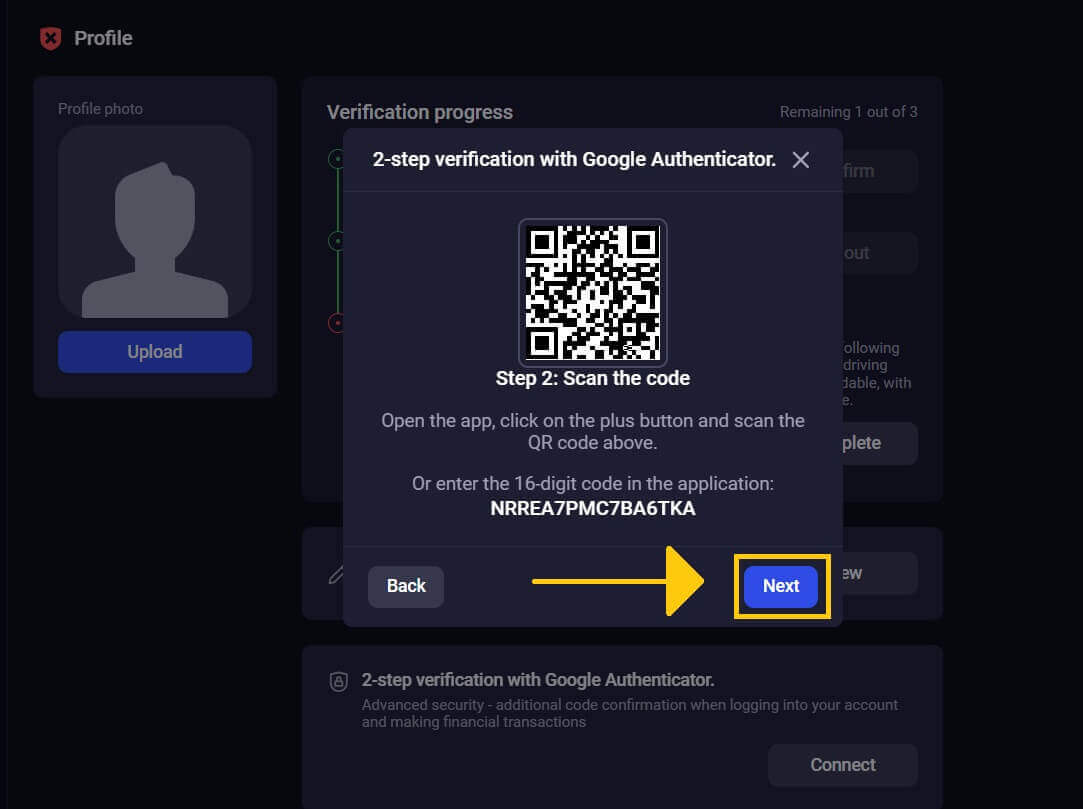
5. بعد إدخال الرمز المكون من 6 أرقام الذي يوفره التطبيق، انقر فوق "تأكيد" لإنهاء إنشاء أداة المصادقة.
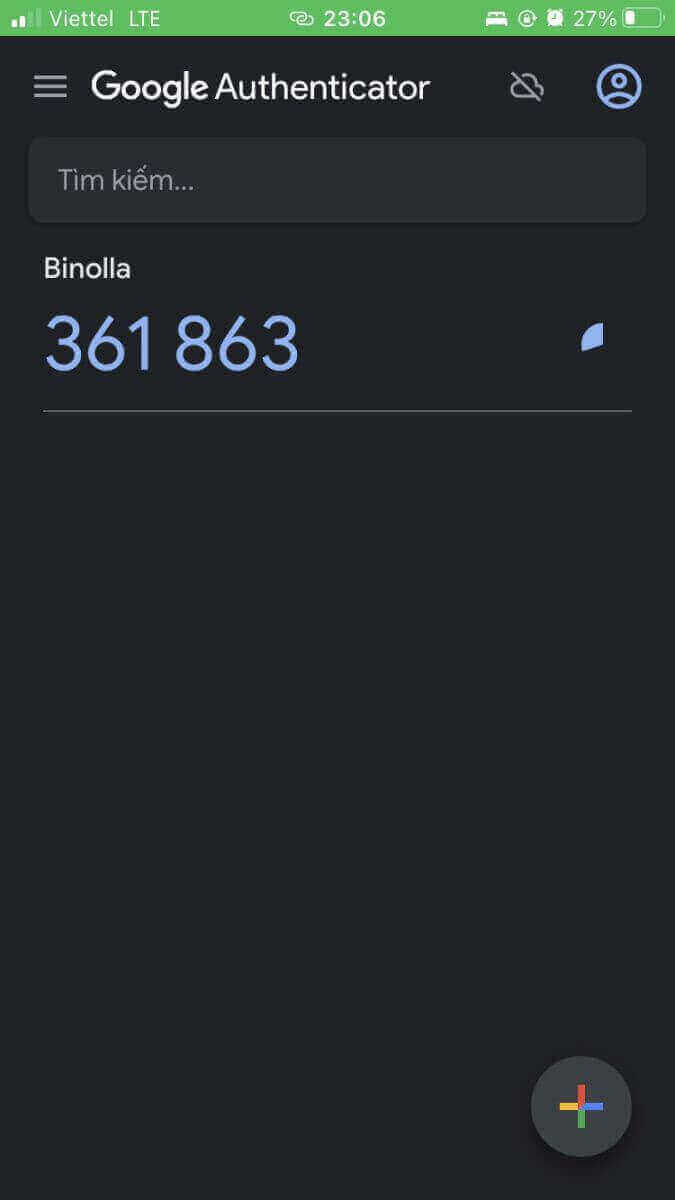
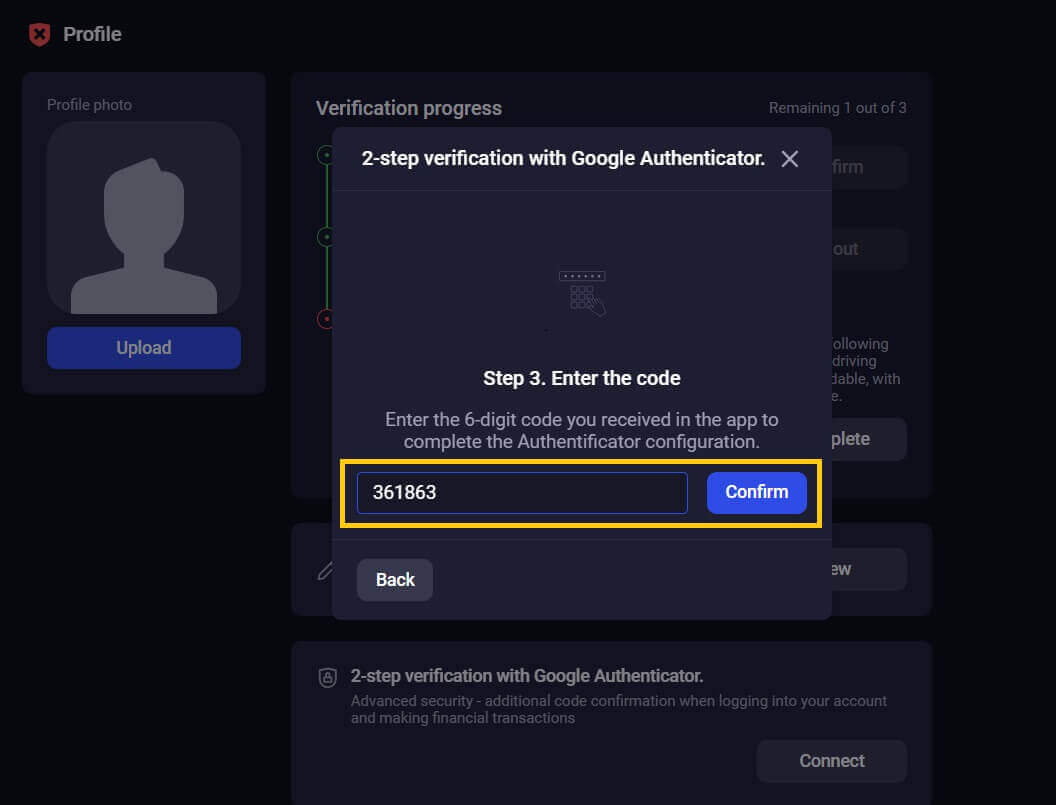
6. اكتمل التحقق بخطوتين من Google Authenticator. تعد المصادقة الثنائية (2FA) ميزة أمنية مهمة في Binolla. بمجرد تمكين المصادقة الثنائية، سيُطلب منك إدخال رمز تحقق جديد في كل مرة تقوم فيها بتسجيل الدخول إلى حساب Binolla الخاص بك.
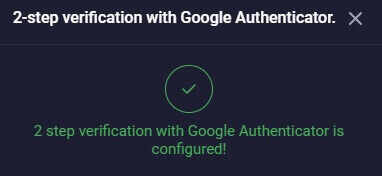
الخلاصة: تمكين رحلة التداول عبر الإنترنت الخاصة بك - التنقل بين ميزات Binolla وأمنها
تبدأ رحلة التداول عبر الإنترنت الخاصة بـ Binolla بإعداد حساب التداول الخاص بك وتعدك بأن تكون تجربة ممتعة ومجزية. يتوافق تفاني النظام الأساسي فيما يتعلق بالأمن والانفتاح وسهولة الاستخدام مع دراستك وقرارك الشامل. من خلال اتباع الإجراءات المنصوص عليها في هذا البرنامج التعليمي بدقة، ستضع نفسك في مكانة لتحقيق النجاح في عالم التداول عبر الإنترنت، ومجهزًا بمنصة التداول القوية من Binolla للقيام باختيارات استثمارية سليمة. نرجو أن تكون مغامرة التداول الخاصة بك مليئة بالثروة والمعرفة الموسعة والرضا عن اتخاذ قرارات سليمة في عالم التداول عبر الإنترنت المتطور. علاوة على ذلك، يؤكد إجراء تسجيل الدخول السهل لـ Binolla على أهمية حماية بيانات اعتماد المستخدم الخاصة بك وتنفيذ إجراءات أمنية إضافية مثل المصادقة الثنائية. باتباع التعليمات الواردة في هذا البرنامج التعليمي، ستتمكن من الوصول بسهولة إلى ميزات المنصة، مما يمهد الطريق لتجربة تداول مربحة ومثيرة للاهتمام. عند دخولك هذا العالم، أتمنى أن يساهم كل نشاط تجاري في نموك المالي وكفاءتك، مما يؤدي إلى مغامرة تداول ناجحة وممتعة عبر الإنترنت.